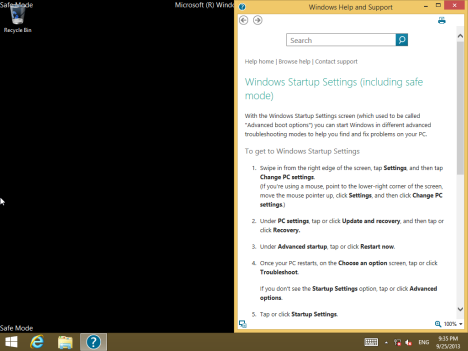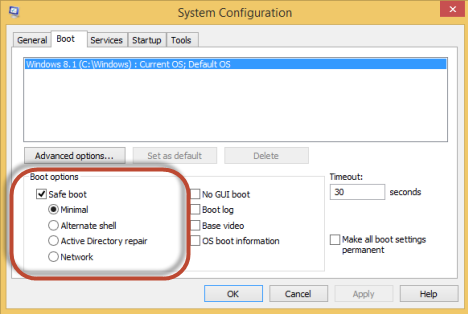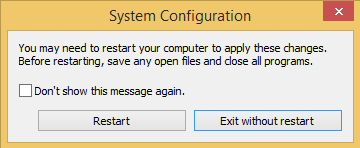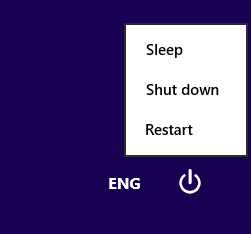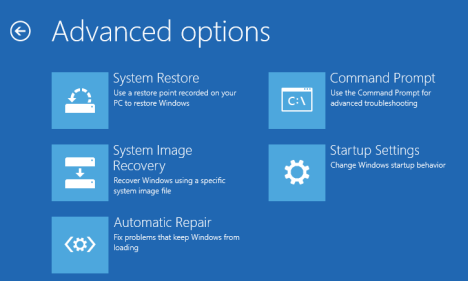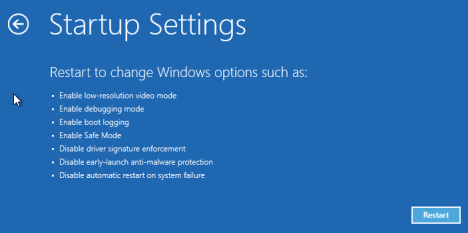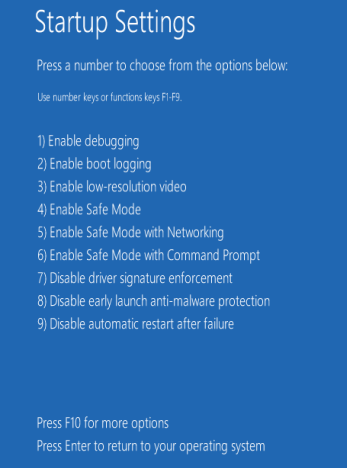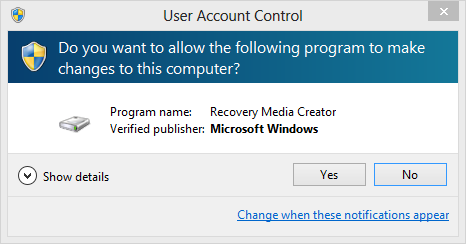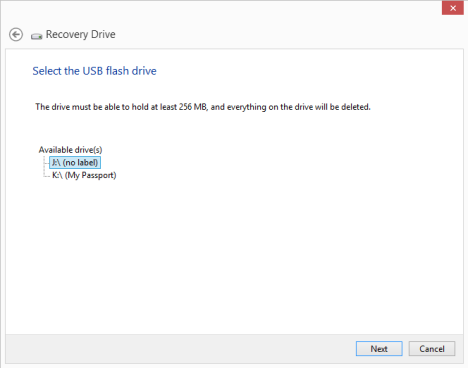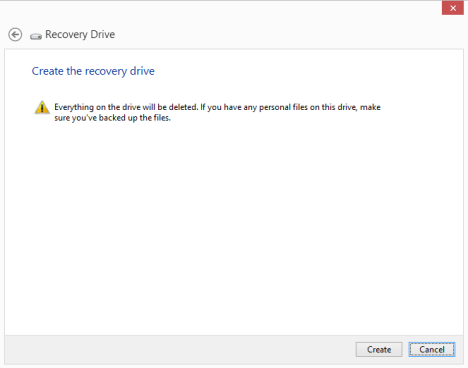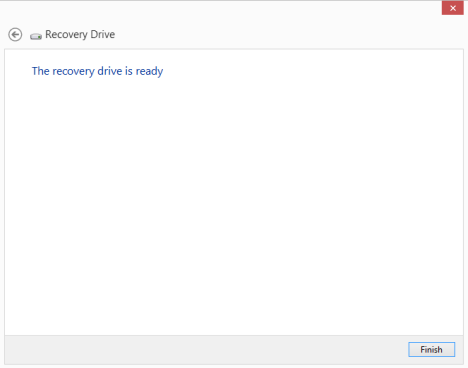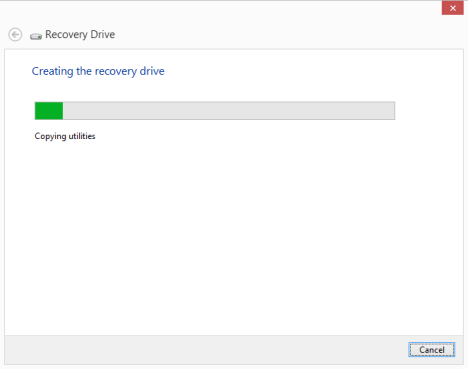دانلود فارسی
اولین مرجع دانلود نرم افزار , بازی , فیلم و کارتوندانلود فارسی
اولین مرجع دانلود نرم افزار , بازی , فیلم و کارتونآموزش تصویری Three Ways To Enter Safe Mode In Windows 8 And 8.1 + PDF

برای عمل فعال سازی و یا کرک برخی از نرم افزار ها باید به محیط Safe Mode ویندوز وارد شد و از این طریق عملیات را طبق راهنمای مربوط به آن نرم افزار انجام داد . محیط Safe Mode یک محیط ساده ، امن و سبک می باشد که در آن رابط های گرافیکی و صوتی مانند کارت صدا و گرافیک نیز عمل نمی کنند . دقت داشته باشید که این محیط بسیار حساس بوده و هرگونه تغییرات چه بسا کوچک باعث تغییر در ویندوز و در برخی از اوقات خرابی آن می شود . پس در هنگام استفاده باید بسیار دقت کنید و با احتیاط عمل نمایید . در ادامه به ۳راه برای ورود به Safe Mode در ویندوز ۸ و ۸.۱ می پردازیم .
۱- استفاده از System Configuration Tool – msconfig.exe :
با ایتفاده از دکمه های ترکیبی Windows + R صفحه Run را باز کنید سپس msconfig.exe را تایپ کنید .
پس از باز شدن پنجره برنامه به تب Boot رفته و تیک گزینه Safe Mode را بزنید و سپس بروی OK کلیک نمایید .
در قسمت بعدی از شما سوالی پرسیده می شود که آیا می خواهید هم اکنون سیستم را ریستارت کنید و یا بدون ریستارت از برنامه خارج شوید . در ریستارت بعدی سیستم با حالت Safe Mode بوت خواهد شد .
۲ – نگه داشتن کلید های ترکیبی ( Shift + Restart ) :
راه دیگری که برای ورود به Safe Mode وجود دارد استفاده از کلید های ترکیبی Shift و Restart می باشد . بطوریکه در قسمت Power زمانیکه می خواهید گزینه Restart را بزنید کلید Shift را نگه داشته و در راه اندازی بعدی سیستم شما بصورت خودکار وارد محیط Troubleshoot می شود .
بعد از انتخاب گزینه Troubleshoot شده و سپس گزینه Advanced Options را انتخاب نمایید .
در این قسمت گزینه Startup را انتخاب نمایید .
در صفحه بعدی از شما سوالی در مورد انجام تغییرات پرسیده می شود که باید بعد از مصالعه و تایید بر روی گزینه Restart کلیک نمایید .
بعد از راه اندازی مجدد سیستم صفحه ای با ۹ گزینه در اختیار شما قرار می گیرید که از طریق گزینه ۴ می توانید به محیط Safe Mode ویندوز وارد شوید .
۳ – ورود به Safe Mode از طریق ساخت Flash Bootable Recovery :
شما می توانید از طریق ساخت یک فلش با قابلیت Bootable عملی مشابه دیسک بوت را بسازید تا بتوانید در مواقع ضوروری از آن به عنوان یک نجات دهنده استفاده کنید . برای این کار باید ابتدا از طریق ویندوز نرم افزار Recovery Media Creator را اجرا نمایید .
در ویندوز ۸ از طریق گزینه جستجو عبارت Recovery را تایپ نمایید .
در ویندوز ۸.۱ با زدن کلید F3 عبارت Recovery را تایپ نمایید و نرم افزار Create A Recovery Drive را انتخاب نمایید .
پس از تایید قسمت User Account Control و کلیک بر روی Yes وارد قسمت اول از مراحل ساخت می شویم .
در این قسمت بر روی Next کلیک می کنیم .
سپس به مرحله انتخاب درایو مورد نظر برای ساخت فلش ریکاوری می رسیم . توجه داشته باشید که در این قسمت باید از یک فلش با ظرفیت حداقل ۲۵۶ مگابایت استفاده کنید و تمامی اطلاعات موجود بر روی آن نیز از طریق برنامه از بین خواهد رفت دلیل این امر تغییر پیکر بندی موجود بر روی فلش می باشد . پس بهتر است ابتدا اطلاعات خود را در محلی دیگر ذخیره نمایید سپس به ادامه انجام مراحل بپردازید . نکته دیگری که باید رعایت کنید انتخاب صحیح درایو مورد نظر می باشد . همانطور که در تصویر مشاهده می کنید در قسمت درایو های موجود ۲ مورد وجود دارد و قابل انتخاب هستند اگر بصورت اتفاقی اشتباها هارد اکسترنال خود را انتخاب نمایید تمامی اطلاعت موجود در درایو شما فرمت خواهد شد . پس سعی کنید با دقت این قسمت را انتخاب کنید .
در این قسمت هم همان طور که مشاهده می کنید اخطاری در خصوص امکان پاک شدن تمامی اطلاعات موجود بر روی فلش به شما داده می شود که با فشردن کلید Create عملیات ساخت آغار می گردد .
پس از اتمام عملیات می توانید سیستم خود را مجددا راه اندازی نمایید و از طریق فلش ساخته شده بوت نمایید . فلش ساخته شده دقیقا عملی مشابه دیسک نجات را انجام می دهد .
در این قسمت ادامه مراحل را می توانید طبق راهنمای گزینه ۲ که در بالا ذکر شده انجام دهید .
۳ ترفند برای ورود به Safe Mode در ویندوز ۸ و ۸.۱ از دانلود فارسی به همراه فایل PDF با لینک مستقیم